番茄家园教你win10系统设置定时关机的技巧?
更新日期:2015-12-04 作者:就下载 来源:http://www.9xiazai.com
也许还有很多win10朋友不清楚win10系统设置定时关机的问题不知道解决,其实win10系统设置定时关机的问题不是很难,但是大部分网友还是不清楚应该怎么办,于是小编也在网站查询搜集,最后整理出win10系统设置定时关机的教程。步骤很简单,只需要1、首先在win10系统下打开开始菜单,点击运行; 2、设置电脑在三个小时以后关机,在运行框中输入shutdown -s -t 10800 然后确定;就ok了。下面不知道的网友赶快学习一下win10系统设置定时关机完整解决思路吧!
1、首先在win10系统下打开开始菜单,点击运行;
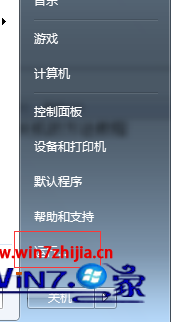
2、设置电脑在三个小时以后关机,在运行框中输入shutdown -s -t 10800 然后确定;
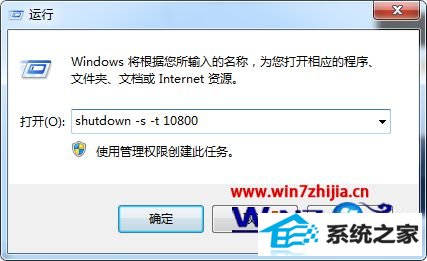
3、点击确定之后出现短暂的黑色的命令框,出现关机信息;
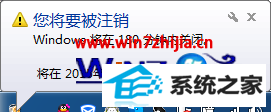
4、还有重要的工作没有做完,就再次打开运行,在运行中输入shutdown -a命令,然后点击确定;
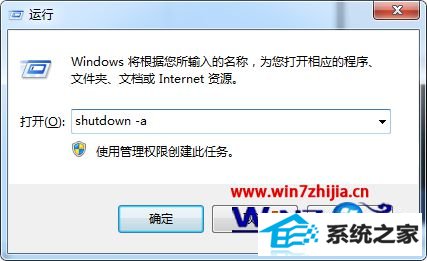
5、出现一个黑色的命令框,然后会在托盘处显示信息,即计划的任务被取消;

6、特定的时间关闭电脑,也可以打开运行框,比如,我要在下午二点二十六关闭电脑,那么就在运行框中输入at 14:26 shutdown -s点击确定,显示多少时间后关机。
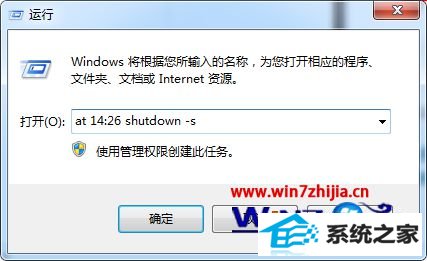
上面就是关于win10定时关机命令 win10系统怎么设置定时关机的全部内容,通过系统命令设置关机当然是非常简单的,有需要的用户们赶紧学习起来吧,以备不时之需!
最新文章推荐
- 为你解决win10系统关机时提示lexpps.exe程序错误的方法?
- 装机高人告诉你一键装机win7
- 图文为你win10系统磁盘不能创建新分区的步骤?
- 手把手修复win10系统重装后不能上网的方法?
- win10企业版激活工具64位最新推选
- 手把手恢复win10系统开始屏幕磁贴右键菜单在开始菜单下面的办法?
- 为您win10系统iE无法打开internet站点的方案?
- 小马教你win10系统笔记本开机后出现黑屏只显示鼠标的方法?
- 图文传授win10系统检测不到网卡的方法?
- 主编练习win10系统内置管理员Administrator无法打开应用的办法?
- 操作win10系统宽带连接本地连接未识别的办法?
- 帮您修复win10系统设置usb为第一启动项的技巧?
教程推荐
-
 技术员恢复win10系统安装好bandizip后没有右键菜单的方法?
[2018-03-18]
技术员恢复win10系统安装好bandizip后没有右键菜单的方法?
[2018-03-18]
-
 为你还原win10系统使用kmspico激活工具激活office2018的技巧?
[2012-02-19]
为你还原win10系统使用kmspico激活工具激活office2018的技巧?
[2012-02-19]
-
 雨风木林帮您win10系统共享文件夹设置账号密码的方法?
[2016-10-08]
雨风木林帮您win10系统共享文件夹设置账号密码的方法?
[2016-10-08]
-
 手把手解决win10系统无法运行黑手党3的方法?
[2015-12-11]
手把手解决win10系统无法运行黑手党3的方法?
[2015-12-11]
-
 教你修复win10系统开机黑屏只有鼠标在屏幕上的办法?
[2015-09-10]
教你修复win10系统开机黑屏只有鼠标在屏幕上的办法?
[2015-09-10]
系统推荐
- 大地系统Windows10 32位 新机装机版 2021.04
- 新萝卜家园Ghost Win10 64位 特别装机版 2021.04
- 系统之家Win10 官方装机版 2021.06(64位)
- 新萝卜家园Ghost Win7 32位 电脑城纯净版 2021.04
- 新萝卜家园v2021.12最新win8.1 32位新电脑纪念版
- 新萝卜家园WinXP 旗舰纯净版 2021.06
- 深度技术Window8.1 32位 精选春节装机版 v2020.02
- 通用系统Win8.1 32位 专用纯净版 2021.06
- 深度技术Win7 标准装机版64位 2021.06
- 雨林木风ghost XP3老电脑游戏版v2025.04
栏目推荐: 新萝卜家园 win764位 win10吧 电脑系统城 windows10官方下载 xp激活 电脑公司xp系统下载 大白菜u盘启动
专题推荐: u盘装系统 windows7重装系统 win7一键重装系统 win10镜像下载 msdn中文版 联想笔记本重装系统
Copyright @ 2020 就下载 版权所有